
In diesem Artikel haben wir die notwendigen Schritte zur Installation und Konfiguration von IntelliJ IDEA auf Ubuntu 18.04 LTS erklärt. Bevor Sie mit diesem Tutorial fortfahren, vergewissern Sie sich, dass Sie als Benutzer mit sudo angemeldet sind Privilegien. Alle Befehle in diesem Tutorial sollten als Nicht-Root-Benutzer ausgeführt werden.
IntelliJ IDEA IDE ist eine intelligente IDE mit vollem Funktionsumfang für Java, die von JetBrains entwickelt wurde. Es bietet auch Unterstützung für Javascript, Typescript, CSS usw. Sie können die IntelliJ IDEA IDE-Funktionen auch durch die Verwendung von Plugins erweitern. Durch die Verwendung von IntelliJ IDEA IDE-Plugins können Sie auch Unterstützung für Frameworks wie Blade, DropWizard usw. erhalten. Wir können IntelliJ IDEA IDE auch für andere Programmiersprachen wie HTML, SQL, Javascript, CSS und mehr verwenden.
Voraussetzung:
- Betriebssystem mit Ubuntu 18.04
- Server-IPv4-Adresse mit Superuser-Berechtigungen (Root-Zugriff)
- Gnome-Terminal für Linux-Desktop
- PuTTy SSH-Client für Windows oder macOS
- Powershell für Windows 10/11
- Vertraut mit APT-Befehlen
IntelliJ IDEA auf Ubuntu installieren
Schritt 1. Bevor Sie mit der Installation eines Pakets auf Ihrem Ubuntu-Server beginnen, empfehlen wir immer, sicherzustellen, dass alle Systempakete aktualisiert sind.
sudo apt update sudo apt upgrade sudo apt install snapd
Schritt 2. Installieren Sie IntelliJ IDEA,
Führen Sie den folgenden Befehl aus, um das IntelliJ IDEA Snap-Paket zu installieren:
sudo snap install intellij-idea-community --classic
Hinweis:Um die Ultimate Edition zu installieren, ersetzen Sie intellij-idea-community durch intellij-idea-ultimate .
Schritt 3. Starten von IntelliJ IDEA.
Jetzt, da IntelliJ IDEA auf Ihrem Ubuntu-System installiert ist, können Sie es starten, indem Sie auf das IntelliJ IDEA-Symbol klicken (Aktivitäten -> IntelliJ IDE).
Sie erhalten die folgende Ausgabe zum Einrichten der Erstkonfiguration:
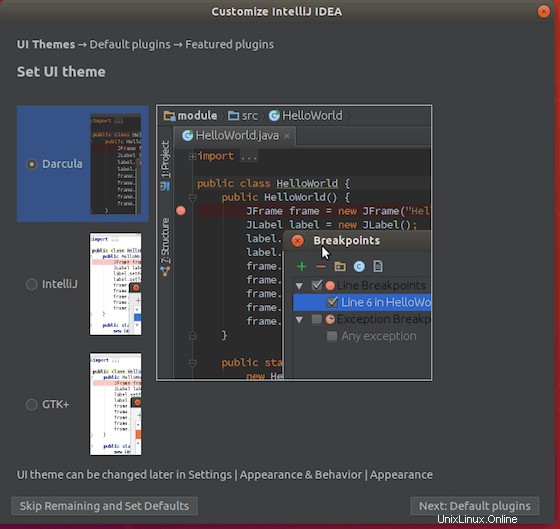
Das ist alles, was Sie tun müssen, um IntelliJ IDEA auf Ubuntu 18.04 Bionic Beaver zu installieren. Ich hoffe, Sie finden diesen schnellen Tipp hilfreich. Wenn Sie Fragen oder Anregungen haben, können Sie unten einen Kommentar hinterlassen.